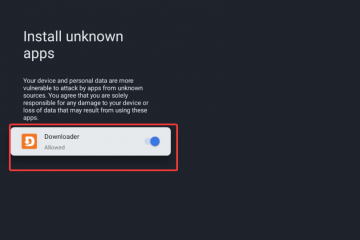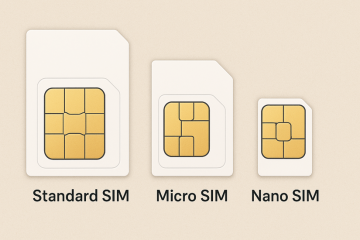Un bot musicale trasforma il tuo server Discord in uno spazio audio condiviso in cui gli utenti possono mettere in coda brani, riprodurre playlist e controllare insieme la riproduzione. La maggior parte delle persone ha difficoltà perché i bot richiedono autorizzazioni specifiche prima di funzionare. Questa guida mostra passaggi chiari che ti aiutano ad aggiungere un bot musicale, configurare ruoli e risolvere rapidamente problemi comuni.
1) Cosa ti serve prima di aggiungere un bot musicale
Il tuo account deve includere Gestisci server, Gestisci ruoli e autorizzazioni per modificare le impostazioni del canale. Queste autorizzazioni ti consentono di autorizzare un bot, modificarne il ruolo e consentirgli di parlare nei canali vocali.
Inoltre, tieni presente che Discord inserisce i bot all’interno della gerarchia dei ruoli del server. Un bot ha bisogno di un ruolo dedicato classificato al di sopra degli utenti normali in modo che possa unirsi ai canali vocali ed eseguire comandi senza errori.
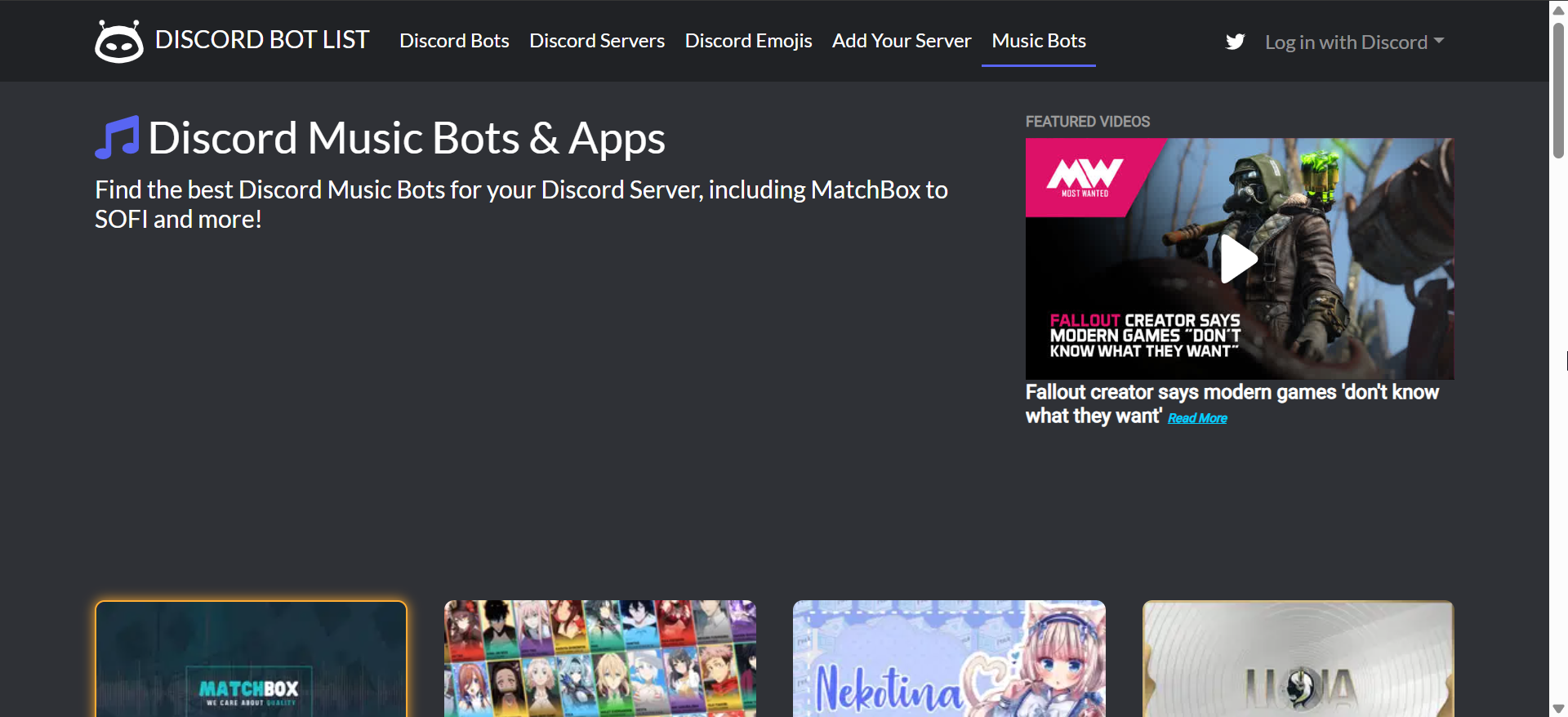
2) Scegli il bot musicale Discord giusto
Scegliere il miglior bot musicale Discord che corrisponde al tipo di server che gestisci rende il tuo canale divertente. Diversi robot offrono diversi punti di forza. Alcuni si concentrano sul controllo della playlist, mentre altri offrono una gestione avanzata delle code o più sorgenti audio.
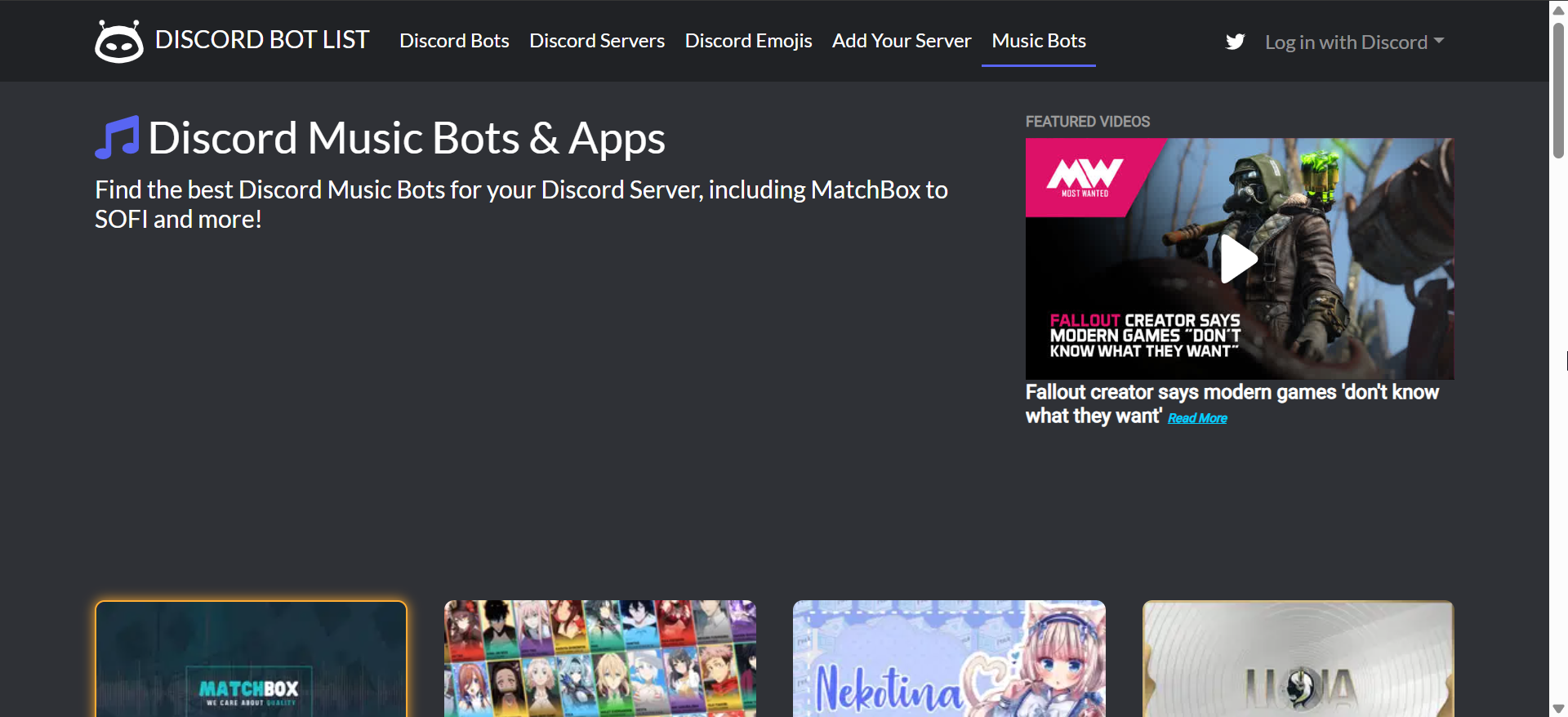
Popolari bot musicali precostruiti
I bot affidabili supportano stabilità streaming audio e aggiornamenti regolari. Scegli un bot che indichi chiaramente la cronologia dei tempi di attività e una semplice interfaccia con comandi barra.
Opzioni self-hosted e predefinite
I bot self-hosted ti danno il pieno controllo sugli aggiornamenti e sulle sorgenti audio. I bot predefiniti funzionano istantaneamente ma potrebbero spegnersi quando le API cambiano. Gli utenti esperti spesso preferiscono ospitare la propria istanza per motivi di stabilità.
3) Aggiungi un bot musicale al tuo server Discord (desktop)
Apri il collegamento di invito del bot, seleziona il server in cui desideri aggiungere il bot e fai clic su Continua. Successivamente, approva le autorizzazioni richieste e fai clic su Autorizza. Ora completa il CAPTCHA per confermare.
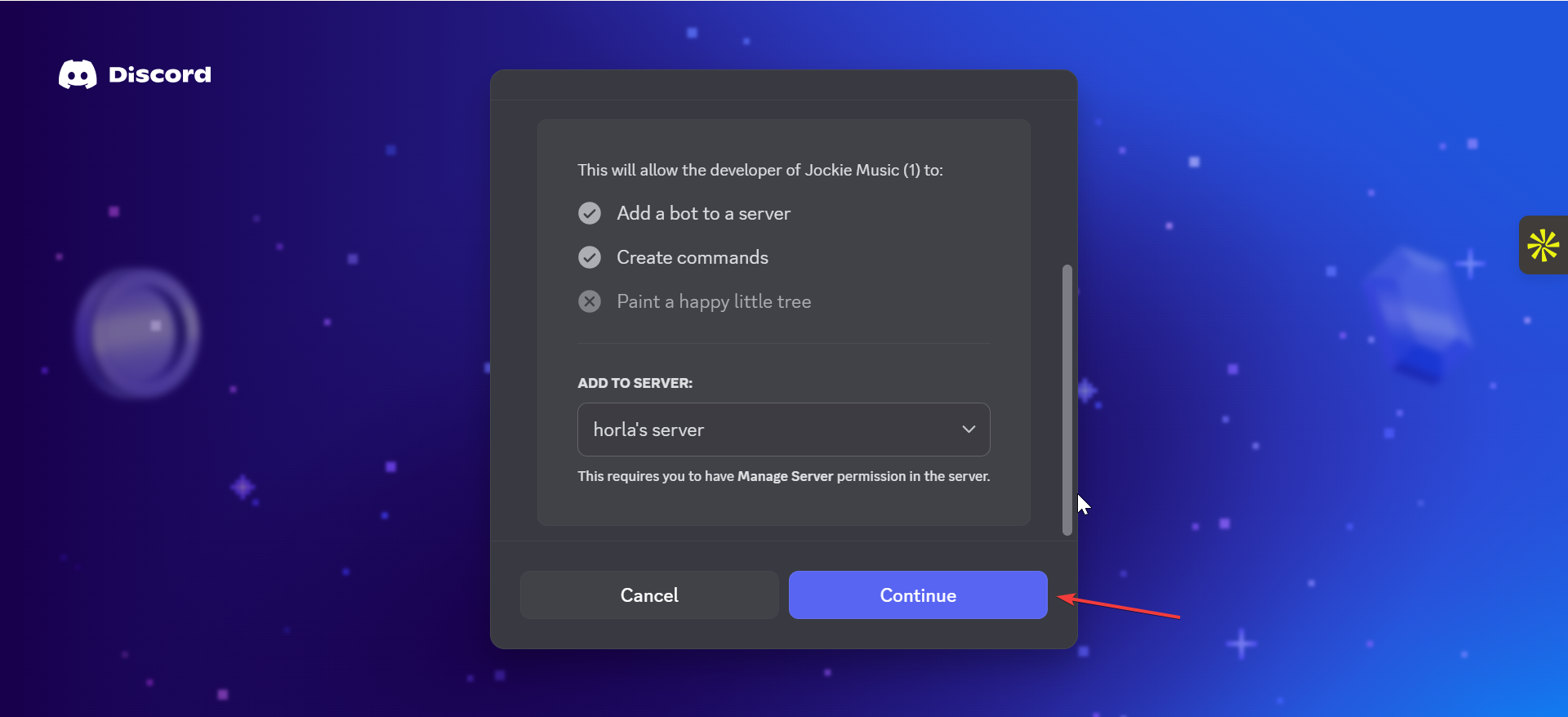
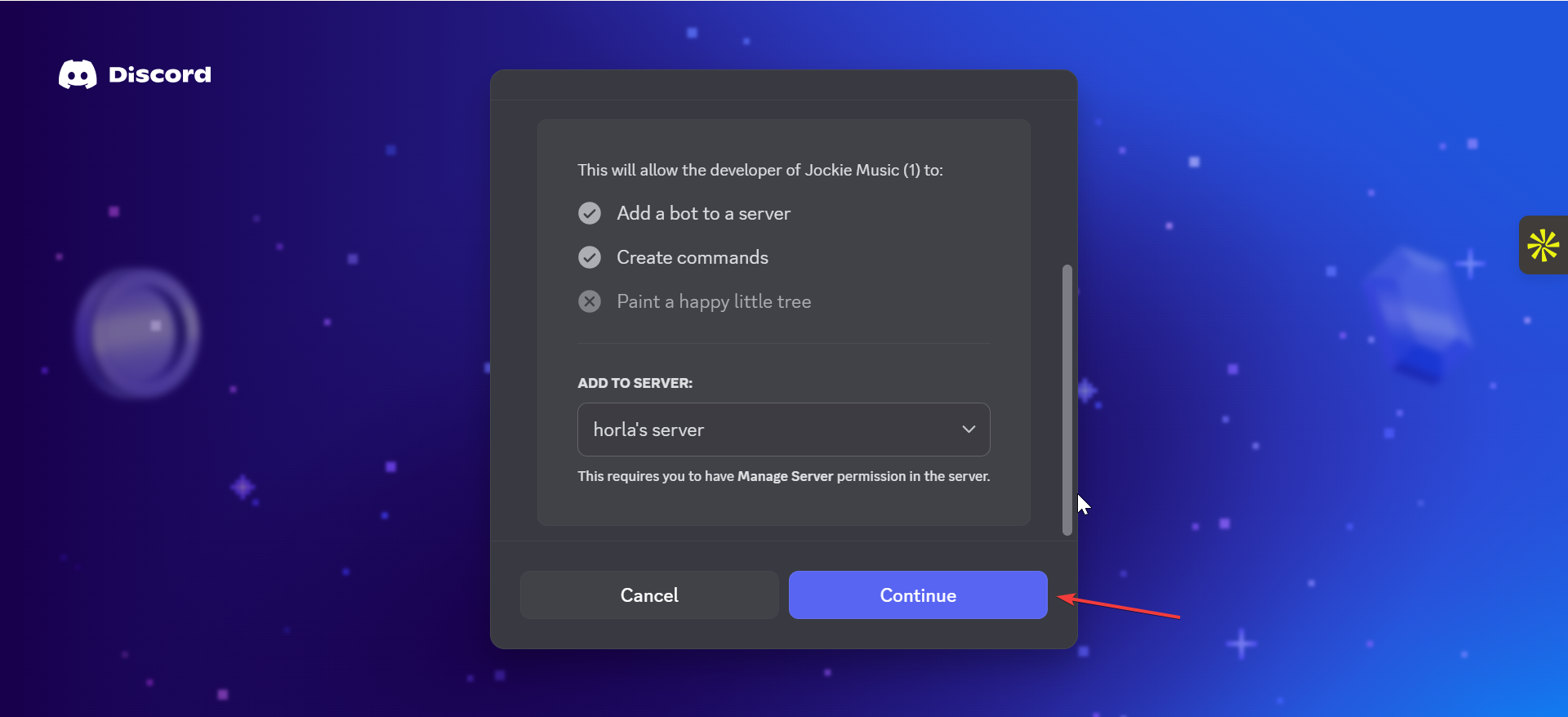
Da qui, apri Discord e controlla l’elenco dei membri del server per confermare la visualizzazione del bot.
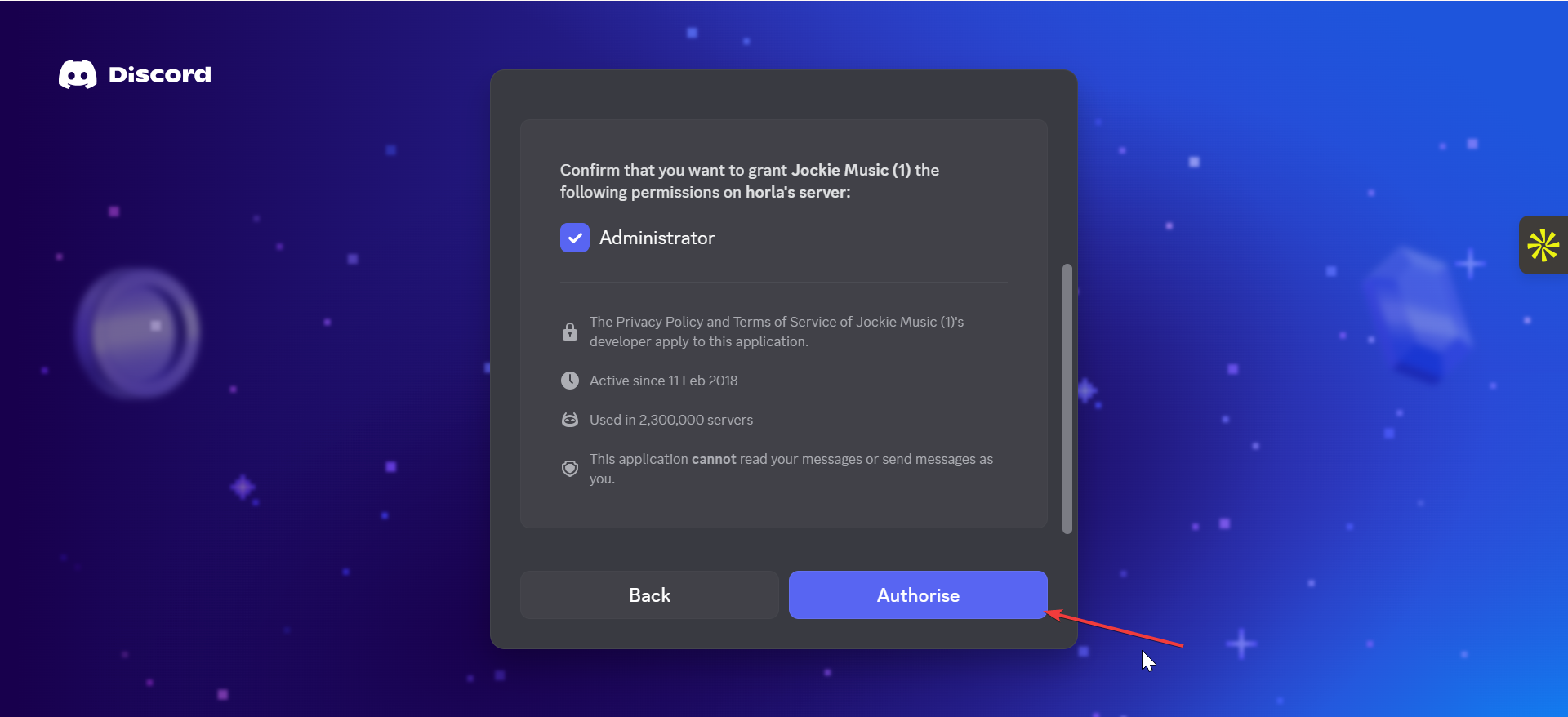
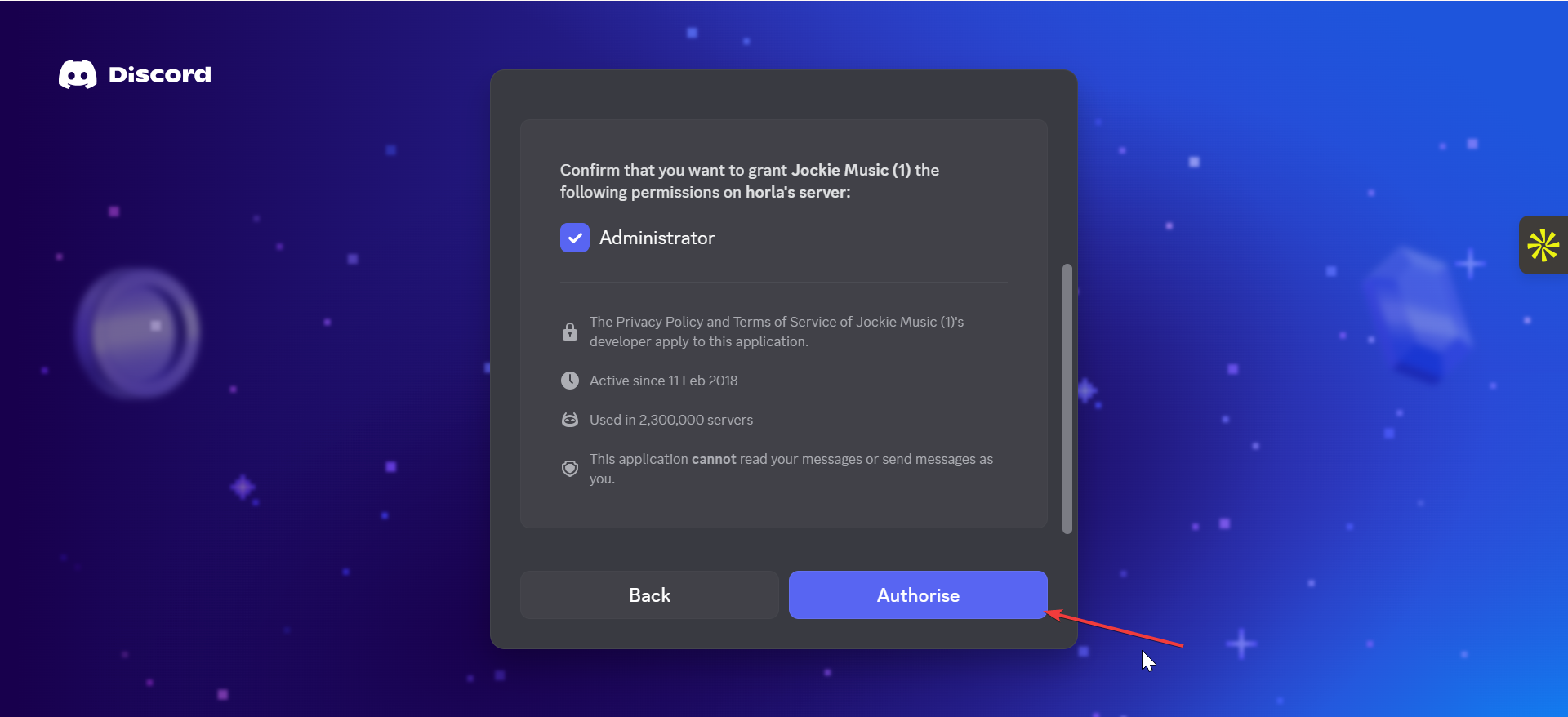
Suggerimento: dovresti consentire Connetti, Parla, Visualizza canali e Utilizza comandi barra. Queste autorizzazioni aiutano il bot a unirsi ai canali vocali e a seguire le istruzioni dell’utente.
4) Aggiungi un bot musicale utilizzando l’app mobile Discord
Apri il collegamento di invito del bot nel tuo browser mobile e seleziona il server su cui disponi delle autorizzazioni di gestione del server. Successivamente, tocca Continua e approva le autorizzazioni richieste.
Ora tocca Autorizza e completa il CAPTCHA. Infine, apri Discord e verifica il bot nell’elenco dei membri.
5) Riproduci musica con il bot
La maggior parte dei bot musicali risponde ai comandi slash, quindi la riproduzione inizia subito dopo la configurazione. Devi unirti a un canale vocale prima che il bot possa seguire i tuoi comandi.
Prima unisciti a un canale vocale
Il bot si connette allo stesso canale a cui ti unisci, quindi dovresti fare clic sul canale vocale che desideri utilizzare prima di digitare i comandi.
Comandi musicali di base
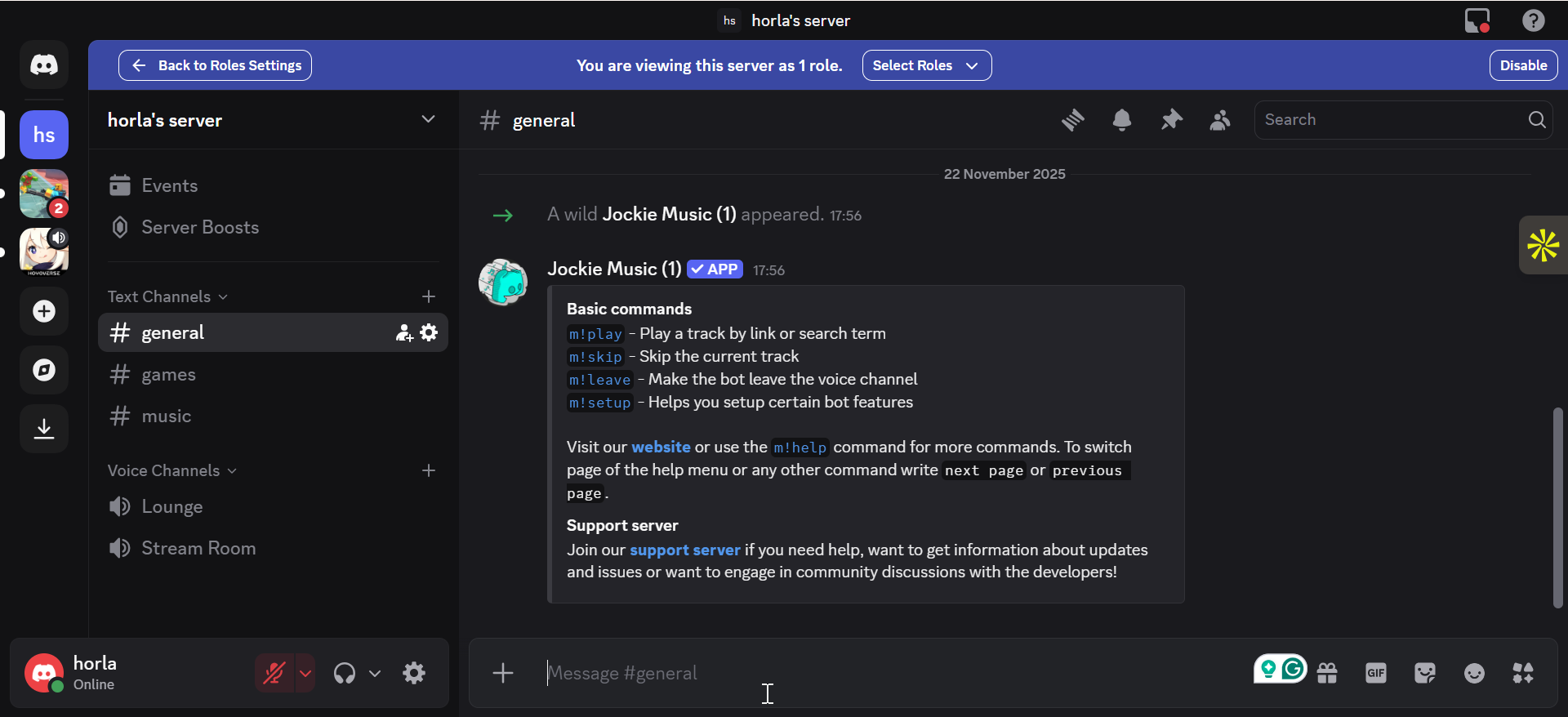
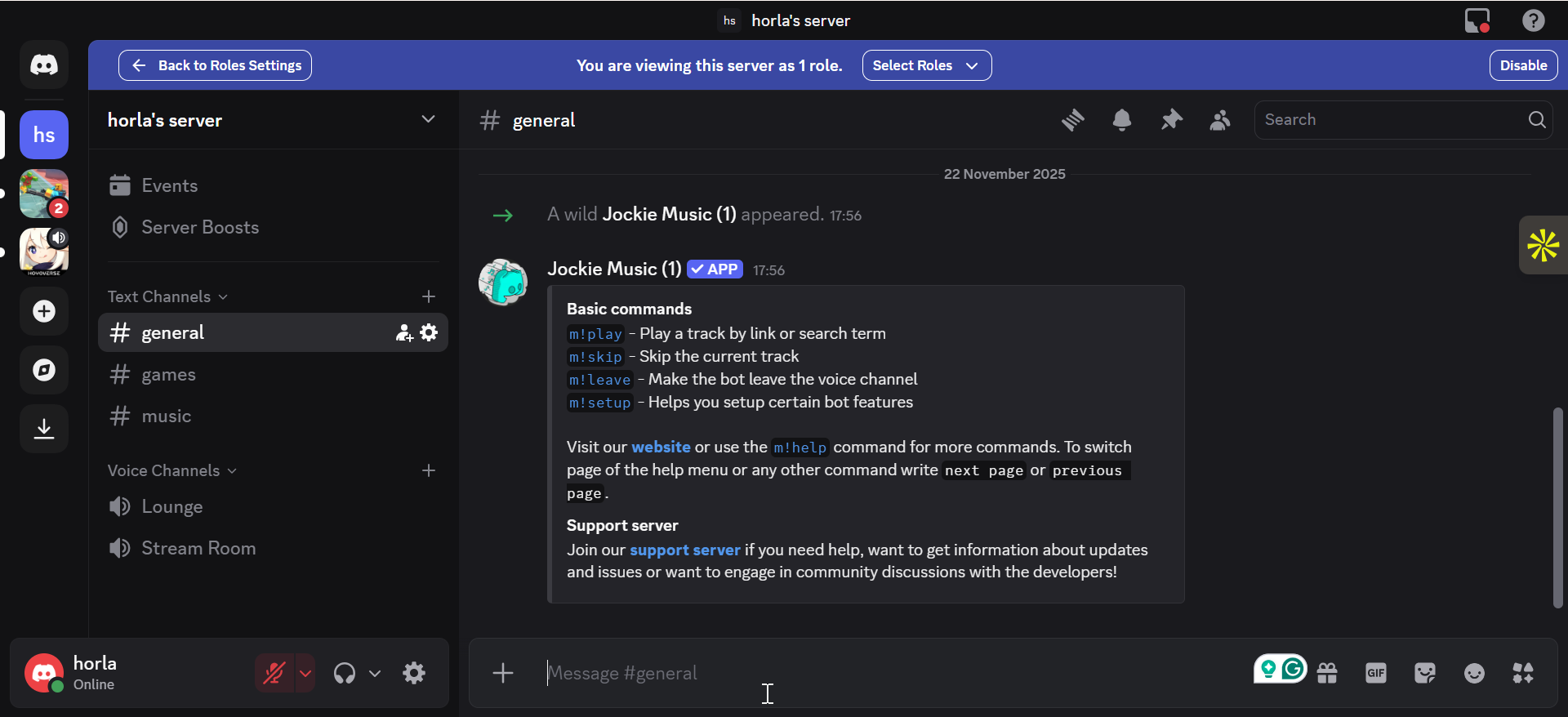
I comandi comuni includono:
/riproduci [brano o URL] /skip /queue /pause /resume /leave
6) Imposta le autorizzazioni corrette in modo che tutti possano utilizzare il bot
Regola la gerarchia dei ruoli del bot
Dovresti trascinare il ruolo del bot sopra i normali ruoli utente. Ciò dà la priorità al bot per unirsi ai canali vocali e controllare la riproduzione.
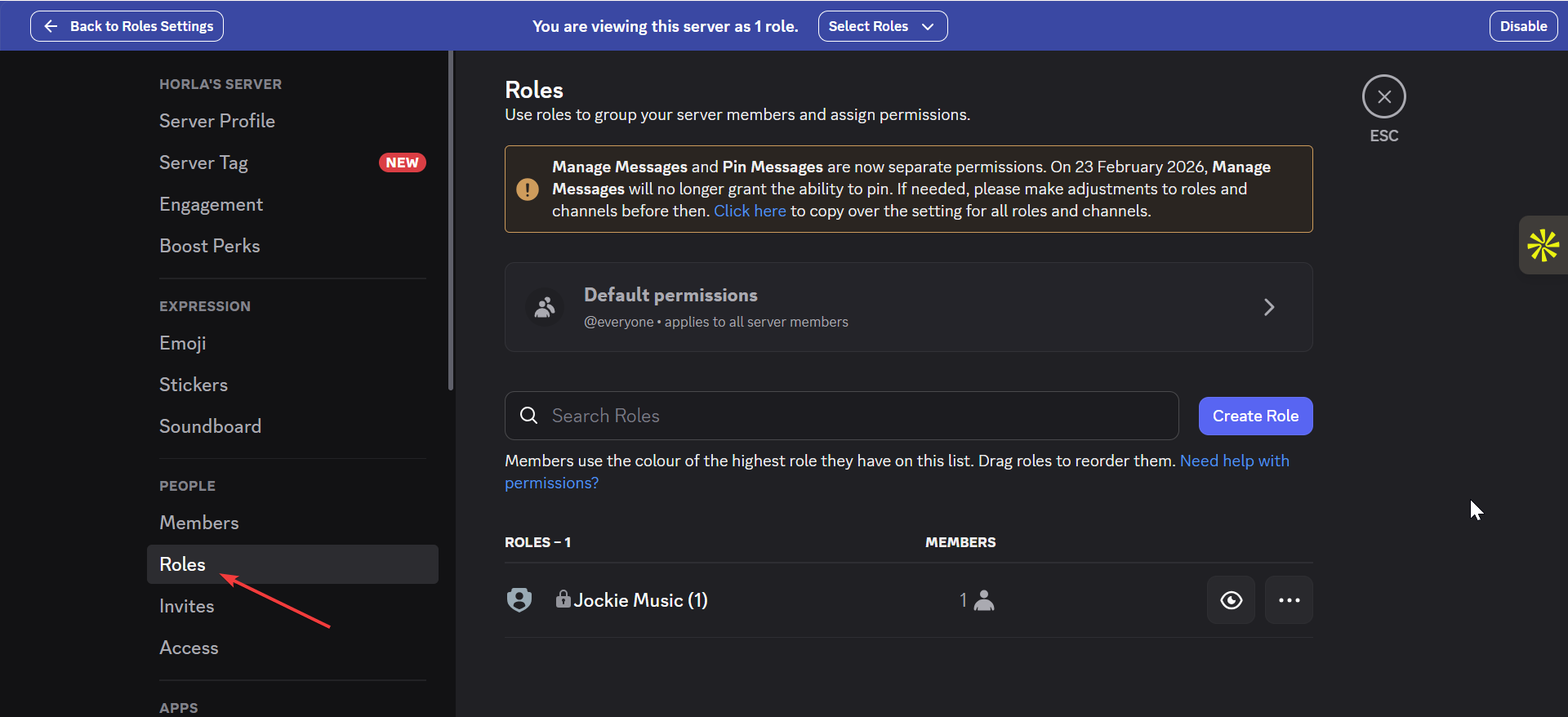
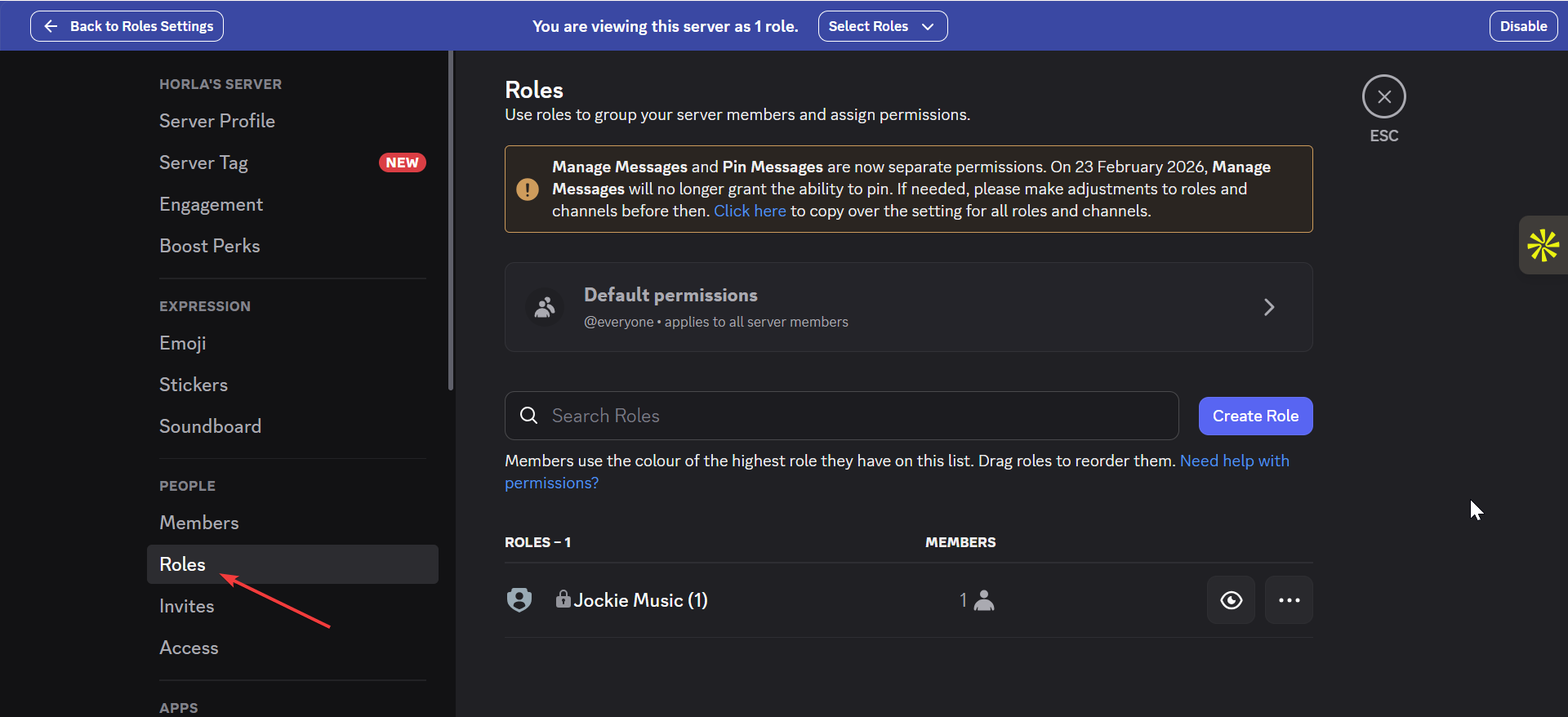
Configura le autorizzazioni del canale vocale
Ogni canale vocale deve consentire Connetti e Parla per il ruolo bot. La mancanza dell’autorizzazione Parla interrompe la riproduzione audio.
Limita i comandi musicali ai moderatori (facoltativo)
Assegna un ruolo DJ o un ruolo simile se desideri che solo utenti specifici saltino o mettano in coda la musica.
7) Risoluzione dei problemi dei bot musicali
Il bot non si unisce al canale vocale: assicurati che il ruolo del bot includa Connetti e Parla. Controlla che il ruolo del bot sia superiore a qualsiasi ruolo limitato che potrebbe bloccare l’accesso. Il bot non risponde ai comandi: disattiva i prefissi personalizzati in conflitto e utilizza invece i comandi barra di Discord. Inoltre, conferma che il bot appare online. La musica non viene riprodotta o la coda non viene caricata: verifica che il bot supporti la sorgente audio inserita. Alcuni bot non riproducono più YouTube o collegamenti a playlist private. Utenti mobili non in grado di controllare il bot: conferma che gli utenti mobili dispongano delle autorizzazioni per utilizzare i comandi barra e visualizzare i canali di testo in cui è in ascolto il bot.
Considerazioni su sicurezza, aspetti legali e affidabilità
Limiti dell’API di YouTube e streaming: molti bot hanno smesso di funzionare dopo le modifiche dell’API, quindi i proprietari dei server dovrebbero controllare il tempo di attività e la cronologia degli aggiornamenti prima di fare affidamento su un bot. Evita bot non ufficiali o non verificati: i bot non verificati possono registrare messaggi o abusare delle autorizzazioni. Scegli bot con documentazione trasparente e community forti.
Domande frequenti
Perché non posso aggiungere un bot al mio server Discord? Probabilmente non hai l’autorizzazione Gestisci server. Chiedi al proprietario del server di aggiornare il tuo ruolo.
Il bot può riprodurre brani Spotify? La maggior parte dei bot non può riprodurre direttamente Spotify. Possono riprodurre solo sorgenti supportate dal bot.
Come posso impedire a membri casuali di saltare brani? Assegna un ruolo di DJ e limita i comandi di salto o coda a quel ruolo.
Posso utilizzare più bot musicali nello stesso server? Sì. Molti server utilizzano due bot per evitare conflitti di coda, ma dovresti assegnare autorizzazioni DJ chiare.
Riepilogo
Conferma di disporre delle autorizzazioni di gestione del server. Scegli un bot musicale stabile che si adatti alle esigenze del tuo server. Utilizza il collegamento di invito per autorizzare il bot su desktop o dispositivo mobile. Posiziona il ruolo del bot sopra i ruoli utente standard. Consenti Connetti e Parla nei canali vocali.
Conclusione
L’aggiunta di un bot musicale a Discord richiede solo pochi minuti se si possiedono le giuste autorizzazioni e si configurano correttamente i ruoli. Un bot ben impostato funziona in modo affidabile, segue i tuoi comandi e offre al tuo server un modo semplice per condividere playlist. Dopo la configurazione, puoi ottimizzare i ruoli del DJ, abilitare la modalità 24 ore su 24, 7 giorni su 7 o ospitare il tuo bot per una stabilità a lungo termine.